Landmass Plugin 랜드매스 플러그인 사용법_ A
1. 플러그인 사용선택 체크
2. 랜드스케이프 모드에서 블루프린트 기능 선택

3. 블루프린트 브러시 - [ _landmass ] 선택

4. 랜드스케이프를 클릭하면 삼각형이 생긴다


5. 스플라인에서 [ Alt+드래그 ] 시 포인트가 복사되면서 스플라인 길이가 늘어난다

6. Blend Mode 에서 블랜딩되는 옵션을 선택할 수 있다

7. Falloff 옵션에서 경사도와 굴곡을 조절할 수 있다



8. Curl Noise 옵션을 조절하여 지형을 변화시킨다


9. Smooth Blending 을 사용하여 지형을 자연스럽게 만든다

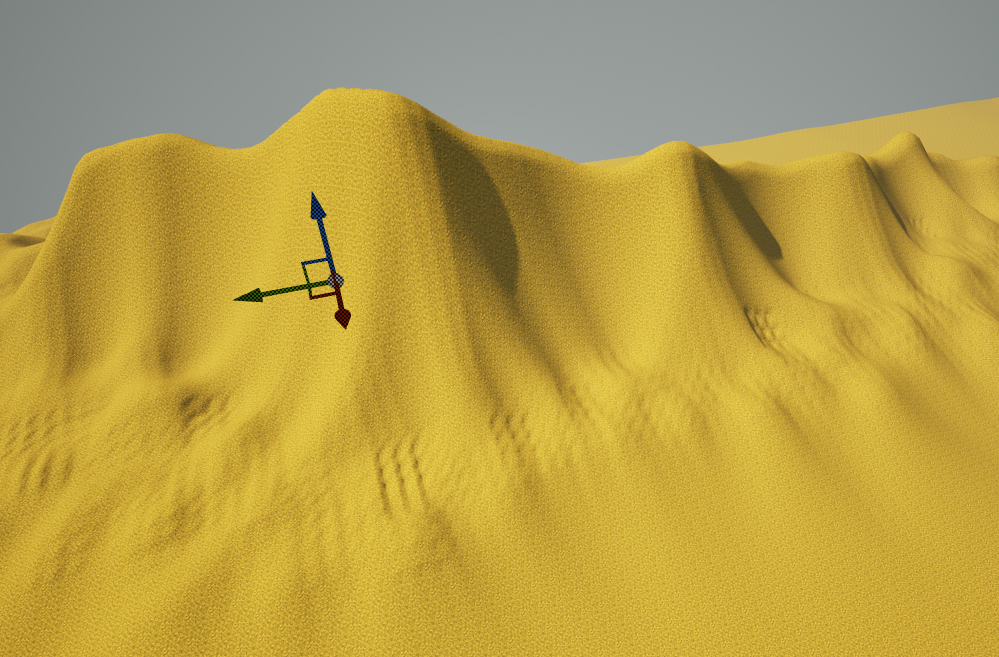
Landmass Plugin 랜드매스 플러그인 사용법_ B
1. 다시 처음으로 돌아가서 이번엔 [_material only ] 브러쉬를 체크한다


2. Material 탭에 속한 [ Custom Scalar Parameter ] 의 옵션을 조절하여 변경한다

3. [ Custom Texture Parameter ] 에서 노이즈를 하이트맵으로 사용할 수 있다


레이어관리?
1. Edit Layer 는 우선순위가 위쪽으로, Edit Brushes 는 우선순위가 아래쪽이다

2. 생성 후, 아웃라이너에 등록된 액터의 이름을 바로바로 설정해주어야 나중에 안 헷깔린다

3. 랜드메시는 되도록 메인 레이어가 아닌 신규 생성된 레이어에 추가 후 나중에 메인으로 옮기는 것을 추천
4. 레이어에 스컬핑을 미리 작업한 상태라면, 블루프린트 랜드메시를 추가하면 기존 작업물이 다 날아간다
'수련의 과정 > ue5' 카테고리의 다른 글
| [UE5] 프로시저럴 폴리지 사용하기 (0) | 2024.03.26 |
|---|---|
| [ue5] 폴리지 (foliage) 테크닉 (0) | 2024.03.18 |
| [ue5] 랜드스케이프 제작 정리_01 (기초개념정리) (0) | 2024.03.01 |